Modificari de pret
- Se gaseste in MENTOR > Miscari interne > Modificari de pret
Pentru a efectua modificarea de pret, dupa ce introduceti cantitatile articolelor rezolvati livrarea de pe tab-ul 2 al machetei (livrarea se face la fel ca la Factura de Iesire), apoi pe tab-ul 1.Document introduceti noul pret.
Click pe numarul butonului pentru detalii
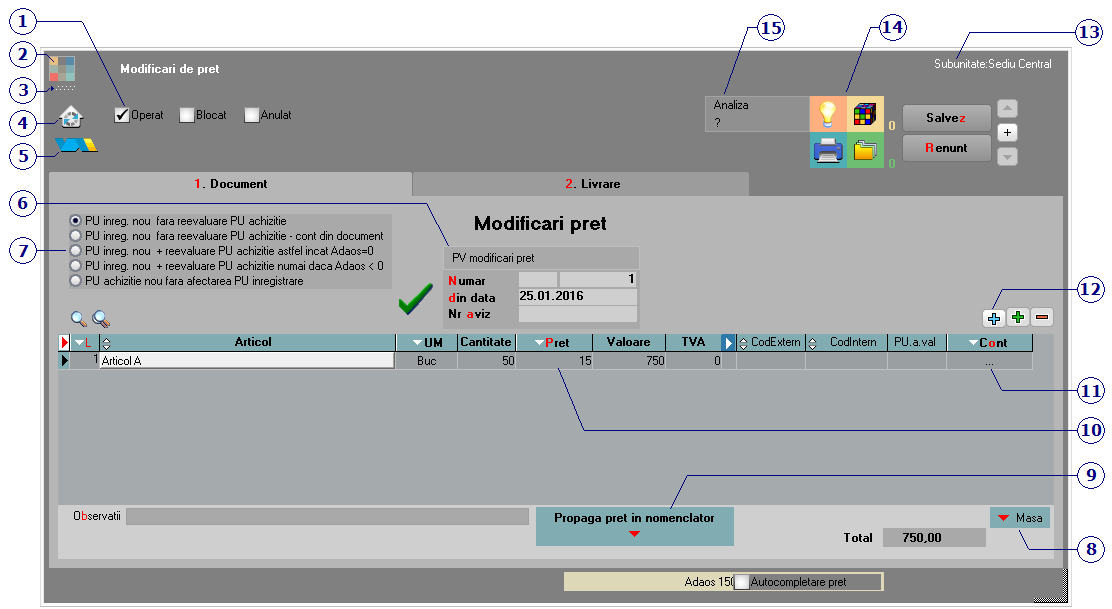
| 1. Grup de butoane pentru a defini starea documentului |
|
Click pentru detalii…
| 2. Schimbarea culorii machetei |
|
Click pentru detalii…
| 3. SmartComputer |
|
| 4. Butonul contine urmatoarele optiuni: |
|
Salvare sablon nou / Import din sablon
Constante MENTOR
Mesagerie
Tabele WME
| 5. Salvare de avarie / Restaurare stare de avarie |
|
Click pentru detalii…
| 6. Carnet document |
|
Carnetul „PV modificari pret” este furnizat odata cu programul. Se pot adauga carnete noi in lista (cu butonul Adaug), sau se pot vizualiza detaliile unui carnet de documente (cu butonul Detalii). Numerele libere din carnet vor fi alocate automat de program in ordine crescatoare, fiind luate din intervalele cu numere libere definite de utilizator.
Carnet de document
Se poate interveni manual asupra numarului atribuit in mod automat, dar acest lucru se poate face doar in limitele intervalului definit pentru carnetul respectiv si al numerelor libere ramase disponibile.
Observatii:
- Carnetul de documente ales de un utilizator pe o anumita macheta este propus implicit la urmatoarele intrari ale respectivului utilizator pe acea macheta;
- La schimbarea numarului de document se va afisa un mesaj de atentionare.
| 7. Reevaluarea pretului de achizitie |
|
In cazul articolelor fara diferente de pret, pretul (punctul 6) nu poate fi modificat, el avand ca valoare dupa preluarea articolelor din stoc pretul de achizitie. Daca se selecteaza optiunea PU intreg nou + Reevaluare PU campul Pret de pe macheta poate fi modificat. Mai trebuie selectat in coloana „Cont” contul pentru inregistrarea diferentei din modificarea pretului.
Astfel pretul de achizitie al articolelor fara diferente de pret este modificat odata cu pretul de inregistrare, amandoua avand valoarea din „PU dest” dupa salvarea machetei.
Observatie:
La tipurile contabile fara adaos sa nu este permisa decat bifarea optiunii Pret inreg. nou + reevaluare PU achizitie astfel incat Adaos = 0.
| 8. Masa |
|
Grila in care se afiseaza masa unitara/totala, greutatea specifica/totala completate in nomenclator pentru toate articolele de pe modificarea de pret.
| 9. Propaga pret in nomenclator |
|
Noile preturi din grila vor fi actualizate si in nomenclatorul de articole.
| 10. Pret |
|
Camp in care se introduce noul pret al articolului dupa ce se face livrarea cantitatii dorite.
| 11. Cont |
|
Reprezinta contul pentru inregistrarea diferentei din modificarea pretului.
| 12. Meniul butonului contine optiunile |
|
- Scanner cod bare
- Import articole de pe comenzi interne
- Import articole de pe intrari de la furnizori
- Scanare etichete provenite din comenzi interne
- Import materiale din reteta
- Import materiale din proiect
| 13. Subunitate |
|
Reprezinta subunitatea de care apartinedocumentul.
| 14. Jurnal / Expertizare / Listare / Arhiva documente atasate |
|
Jurnal:
Click pentru detalii…
Expertizare
Deschide macheta Expertizare document din Modulul EXPERT.
Listare
Listeaza diminuarea de stoc. Butonul este activ dupa salvarea documentului.
Arhiva documente atasate
Click pentru detalii…
| 15. Analiza |
|
Asociaza diminuarea de stoc unui proiect de analiza definit in Modulul EXPERT.







 en
en











